Ako používať Bing v aplikácii Keyboard SwiftKey pre Android a iOS – TechCult
Rôzne / / June 05, 2023
Vyhľadávanie informácií online často zahŕňa navigáciu v rôznych aplikáciách a vyhľadávacích nástrojoch, čo môže byť časovo náročný proces. SwiftKey však predstavil pohodlné riešenie integráciou chatbota Bing priamo do svojej aplikácie na klávesnici. Táto integrácia umožňuje používateľom vyhľadávať na webe, získavať odpovede na svoje otázky a zapájať sa do konverzácií s chatbotom, a to všetko bez opustenia aplikácie klávesnice. V tomto článku poskytneme podrobný návod, ako používať Bing v rámci aplikácie Keyboard SwiftKey na platformách Android aj iOS.

Obsah
Ako používať Bing v aplikácii Keyboard SwiftKey v systéme Android a iOS
SwiftKey je populárna aplikácia pre klávesnicu, ktorá ponúka celý rad funkcií na zlepšenie zážitku z písania. Vďaka integrácii Bingu sa stal ešte efektívnejším a časovo úspornejším nástrojom. Viac sa o tom dozviete nižšie.
Metóda 1: V systéme Android
Ak chcete použiť Bing na klávesnici SwiftKey pre Android, postupujte takto:
1. Inštalácia Microsoft SwiftKey od Obchod Google Play.
2. Otvorte SwiftKey na nastavenie klávesnice na telefóne s Androidom. Potom postupujte podľa zobrazených pokynov na obrazovke.
3. Počas nastavovania budete vyzvaní prihláste sa do svojho účtu Microsoft, ale môžete to preskočiť klepnutím na Teraz nie.
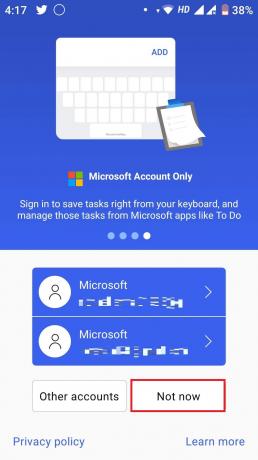
4. Otvorte klávesnicu a klepnite na Ikona Bing na ľavej strane.

5. Potom môžete zadajte svoj dopyt a klepnite našíp na pravej strane, aby ste dostali odpoveď od chatbota Bing AI.
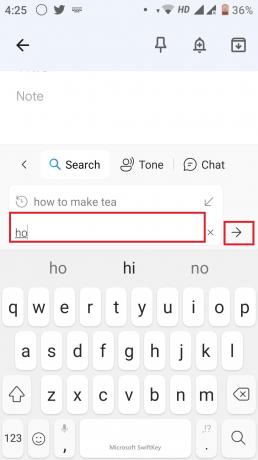
Prečítajte si tiež:Ako používať Microsoft Bing AI Chat v akomkoľvek webovom prehliadači
Metóda 2: V systéme iOS
Ak chcete používať klávesnicu Bing AI SwiftKey na iPhone, postupujte podľa nižšie uvedených krokov:
1. Stiahnite si Microsoft SwiftKey aplikácia z Obchod s aplikaciami.
2. Aplikácia vás požiada o prihlásenie. Môžete sa prihlásiť pomocou svojho Microsoft, Google, Facebook a Apple ID. V prípade, že sa práve teraz nechcete prihlásiť, klepnite na Teraz nie.
3. Otvorí sa qwerty blok. Tu klepnite a podržte Globusový kľúč.
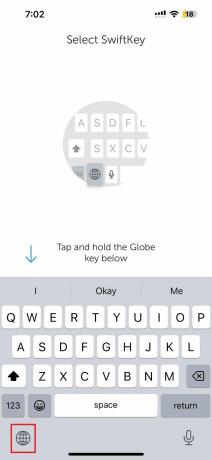
4. Povoliť klávesnicu SwiftKey podľa pokynov na obrazovke.
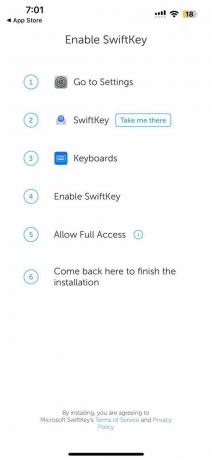
5. Otvorte aplikáciu SwiftKey a klepnite na Ďalšie.
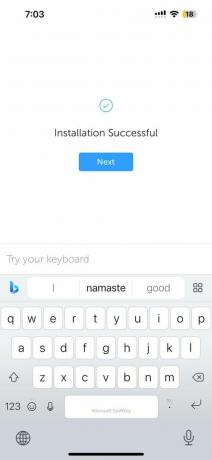
6. Po vykonaní všetkých týchto krokov zatvorte aplikáciu SwiftKey. Teraz otvorte v telefóne akúkoľvek inú aplikáciu, napríklad Poznámky. Tu klepnite na Ikona Bing na poznámkový blok.
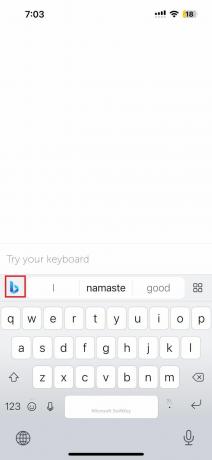
7. Teraz si zapíšte akýkoľvek dotaz, ktorý by ste mohli mať v vyhľadávacie pole a klepnite na ikona šípky.
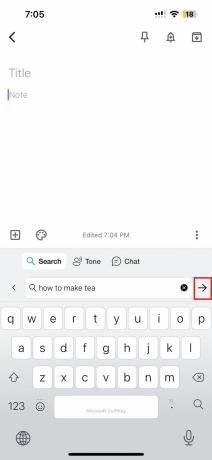
Všetky výsledky z internetu sa zobrazia s ostrým obsahom a krokmi na Bing AI SwiftKey na iPhone.
Prečítajte si tiež:Ako zmeniť predvolenú klávesnicu na telefóne s Androidom
Integrácia Chatbot Bing v aplikácii klávesnice SwiftKey pre Android a iOS umožňuje jednoduchý prístup k vyhľadávaniu na webe, získavaniu odpovedí na otázky a konverzácii bez opustenia aplikácie klávesnice. Dúfame, že náš článok podrobne vysvetlil to isté. Ak máte nejaké ďalšie pochybnosti, napíšte ich do sekcie komentárov nižšie.
Henry je skúsený technický spisovateľ s vášňou pre sprístupňovanie zložitých technologických tém každodenným čitateľom. S viac ako desaťročnými skúsenosťami v technickom priemysle sa Henry stal dôveryhodným zdrojom informácií pre svojich čitateľov.



